文章来源:https://www.cnblogs.com/chenmh/p/4487766.html
概述
配置复制就没有数据库镜像和AlwaysOn的要求那么高,只需要两台服务器能通过TCP进行通讯即可,
两台服务器操作系统和SQL版本都可以不完全一致,而且两台服务器也不需要加入域,所以配置复制订阅就简单多了,
但是复制订阅主要是针对数据表而不能像镜像和AlwaysOn那样配置整个数据库,这也是它的缺点吧。
接下来主要除了前面介绍配置复制订阅后面还会解释一些需要注意的事项。
复制数据库:AdventureWorks2008R2
注意:
1.发布的表必须要存在主键和聚集索引,之前遇到过上G级别的表因为没有聚集索引导致订阅失败。
2.一个发布项目不要包含的表不要太大,由于发布生成快照的过程中会锁表同时会堵塞相应表的进程,
如果表太大导致生成快照的时间过长势必会导致服务器堵塞非常的严重有时候还会出现很严重的问题!!!,可以通过多创建几个发布项目来解决。
3.发布服务器和分发服务器分开,减少发布服务器的压力。
4.注意一些特殊字符类型的字段会导致创建订阅失败,这里面可以将字段的数据类型改成unicode类型的字段,
unicode类型的字段在SQLServer中以N开头,比如nchar、nvarchar、ntext等。
5.如果要创建请求订阅,那么快照文件夹路径需要配置共享文件夹。
目录
概述
配置分发服务器
创建发布
创建订阅
查看配置
添加新的发布表
总结
一、配置分发服务器
将分发服务器和发布服务器配置为同一台服务器。
1.复制-本地发布-配置
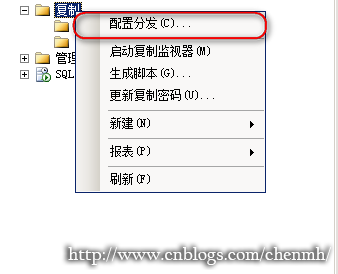
2.配置分发向导-下一步
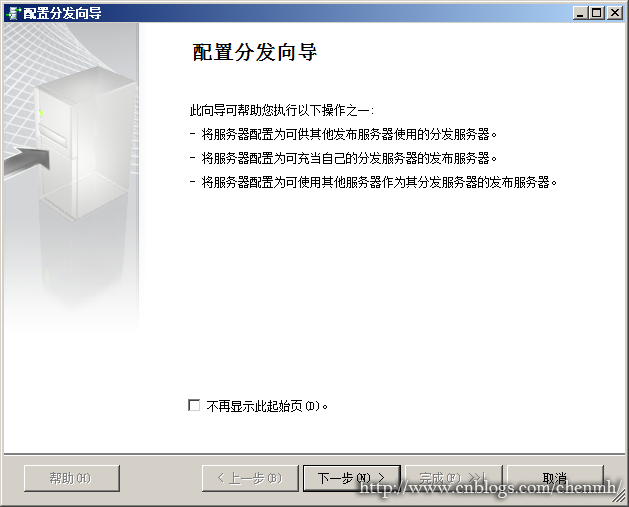
3.CLU11是发布服务器,这里选择将CLU11同时配置为分发服务器,会在CLU11上面创建分发数据库
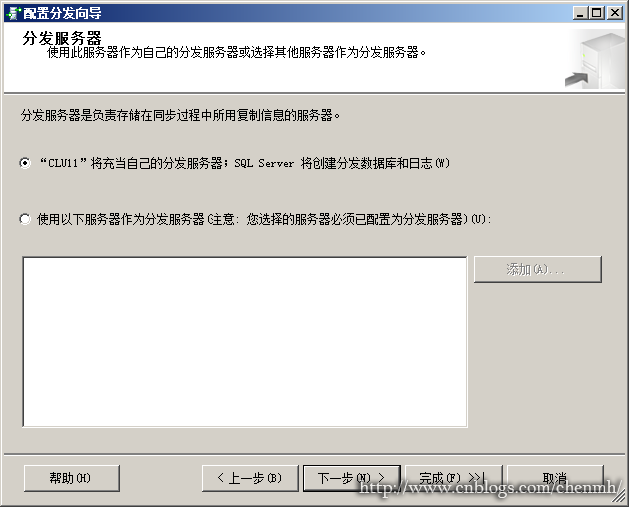
4.选择快照路径,默认路径即可
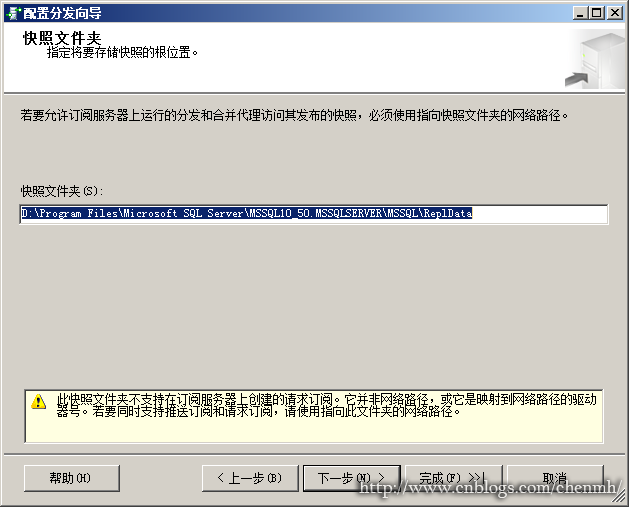
注意:如果要创建请求订阅,那么这里需要配置共享文件夹
5.分发数据库名称和分发数据库数据文件、日志文件路径
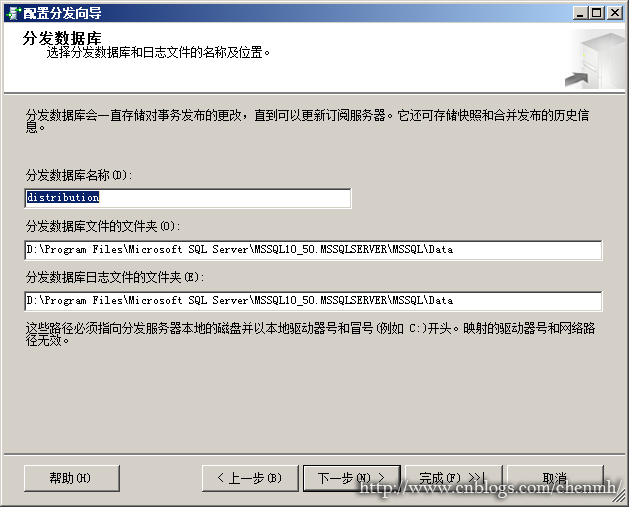
6.默认下一步

7.默认完成
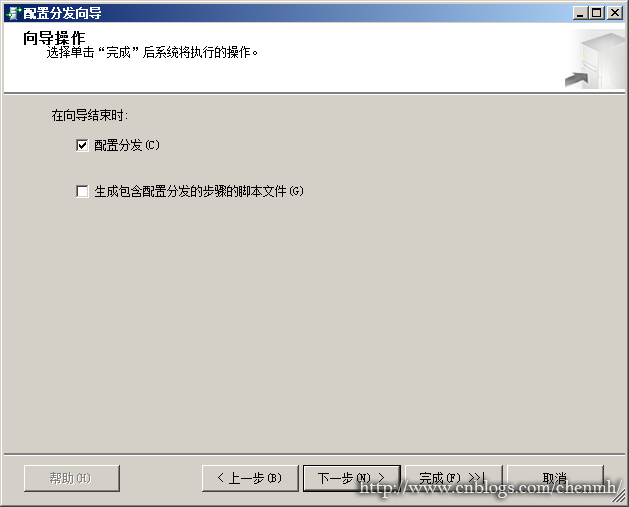
8.完成分发服务器配置
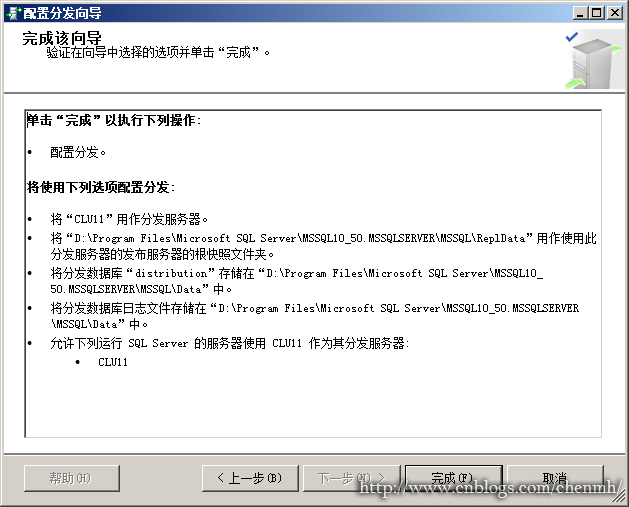
二、创建发布
1.复制-本地发布-新建发布
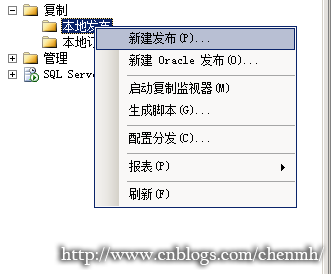
2.选择需要发布的数据库
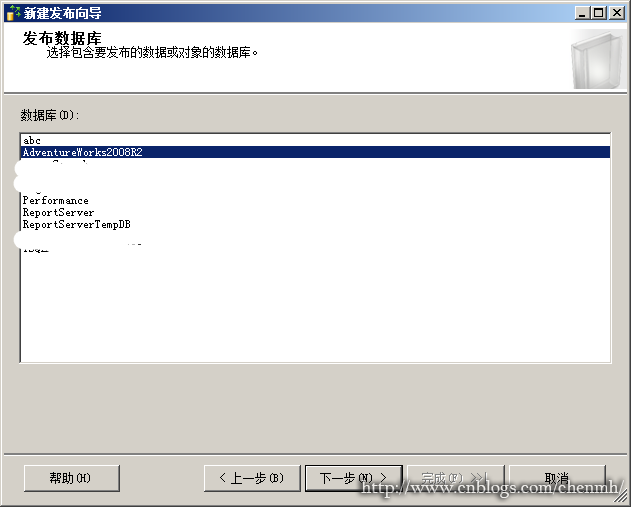
3.选择发布类型-事务发布
发布类型总共有四种,这里配置最常用的事务发布类型
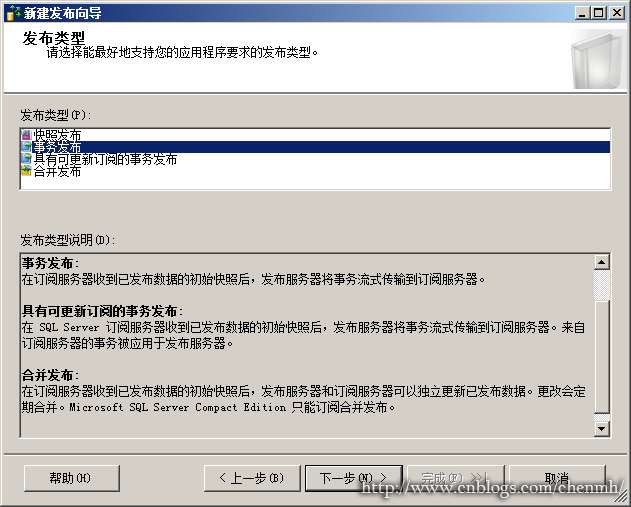
4.选择需要配置发布的表
创建发布的表一定要存在主键列
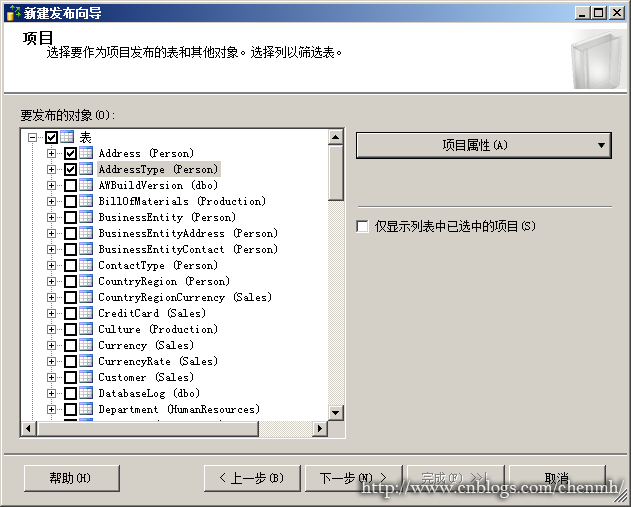
5.查看发布的项目属性,默认配置即可
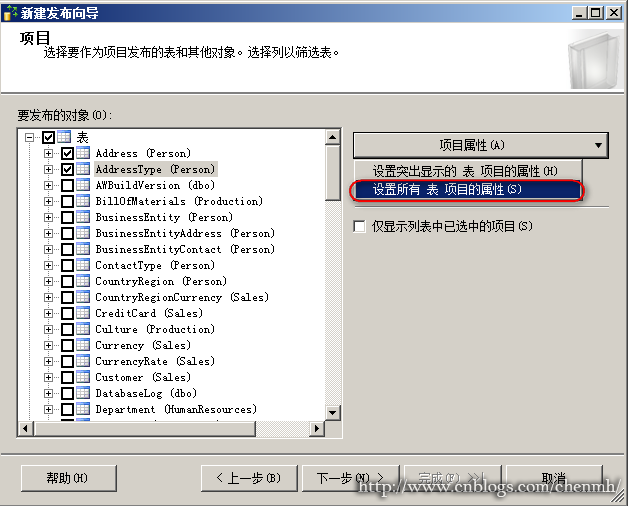
6.在表项目属性中主要是配置将哪些对象和设置应用的订阅服务器,
在属性中我们可以看到会复制聚集索引、排序规则、DML操作、DLL操作等应用到订阅服务器,
因为一般发布服务器和订阅服务器的业务应用是不一样的,所以默认只会复制这些主要的对象,
不会复制非聚集索引外键等,因为在订阅服务器可能需要建的它需要的业务场景的索引。
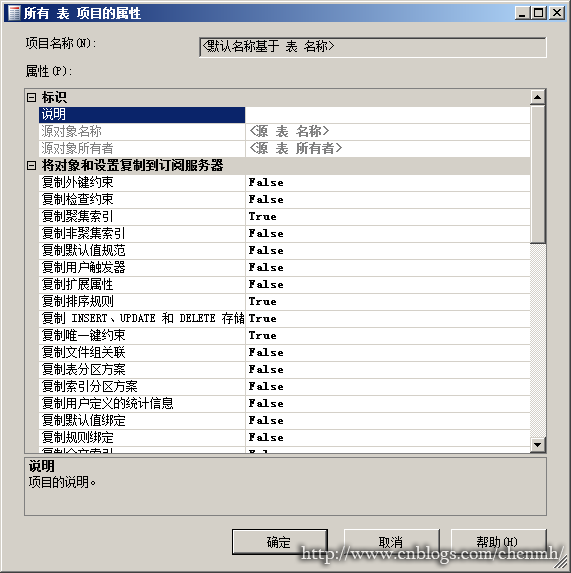
7.不配置筛选,默认下一步
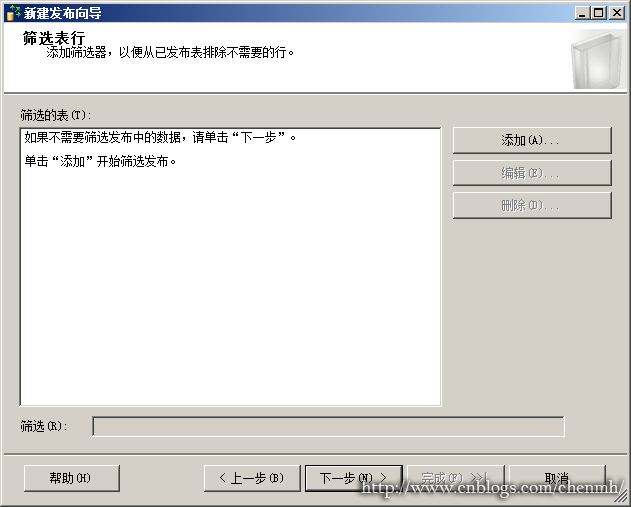
8.勾选立即创建快照并保持可用状态
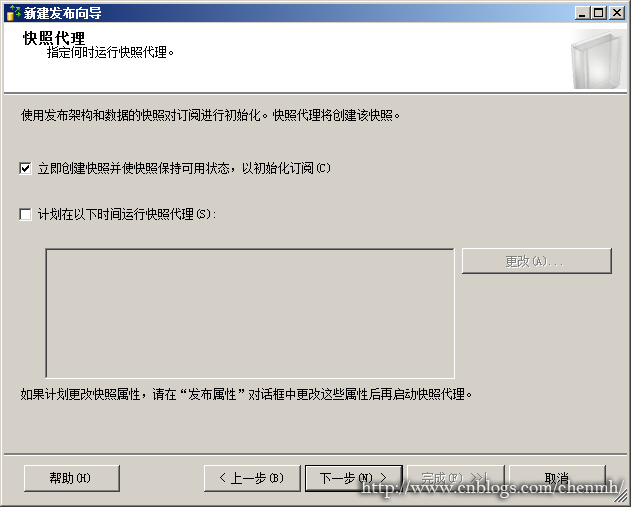
9.配置代理安全性账户
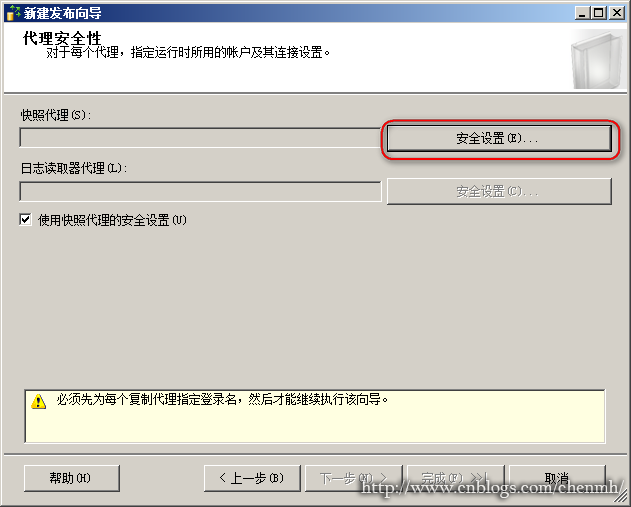
10.用于连接到发布服务器的rep账户必须拥有AdventureWorks2008R2数据库的所有者权限,服务器级别的权限public即可
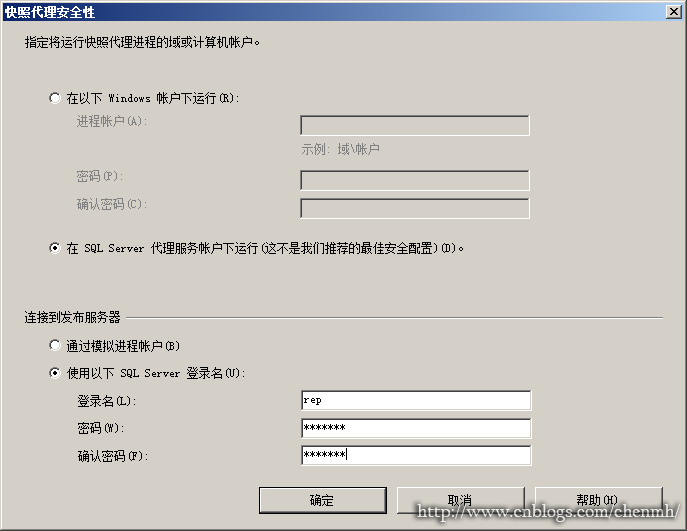
11.创建发布-下一步
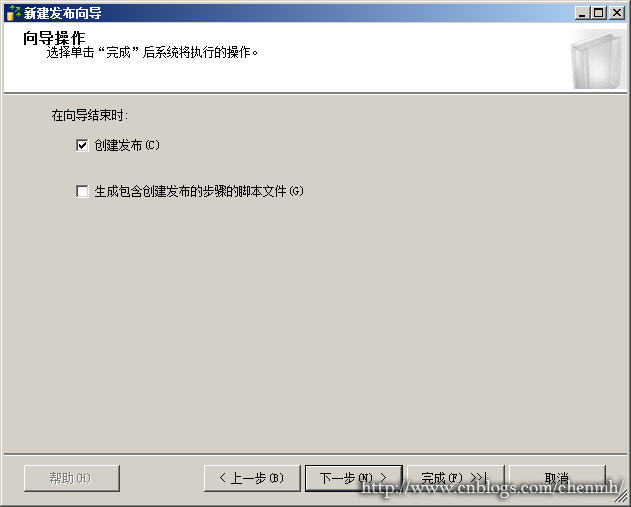
12.输入发布项目名称
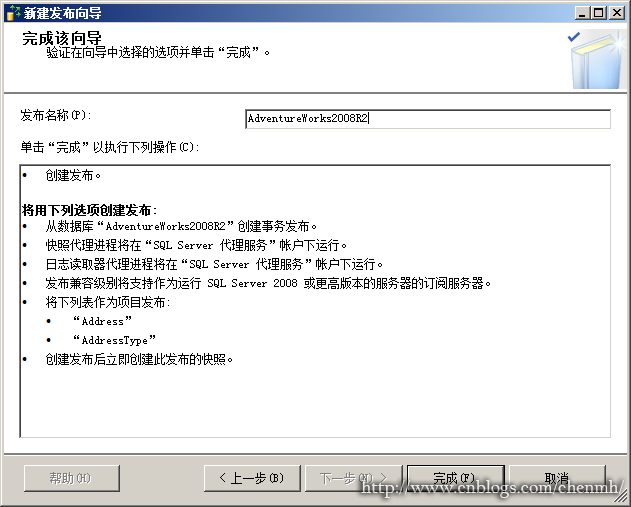
13.完成发布数据库配置
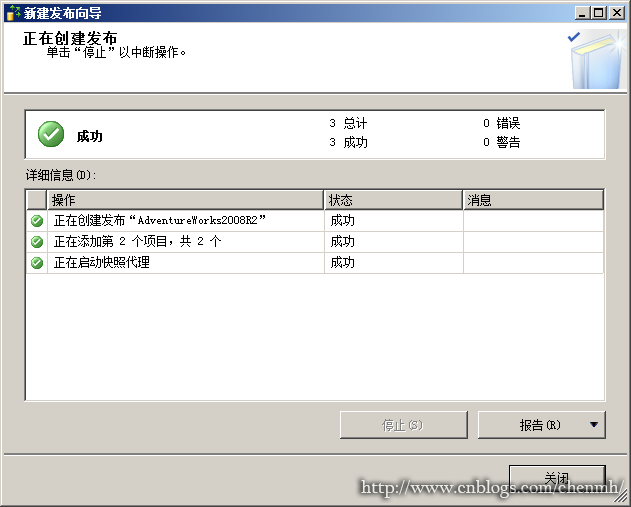
三、创建订阅
1.在订阅服务器中-复制-本地订阅-新建订阅
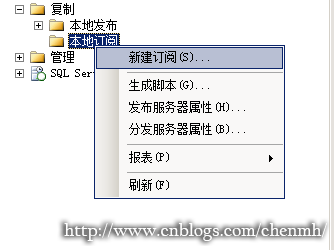
2.选择发布服务器-查找SQL Server发布服务器
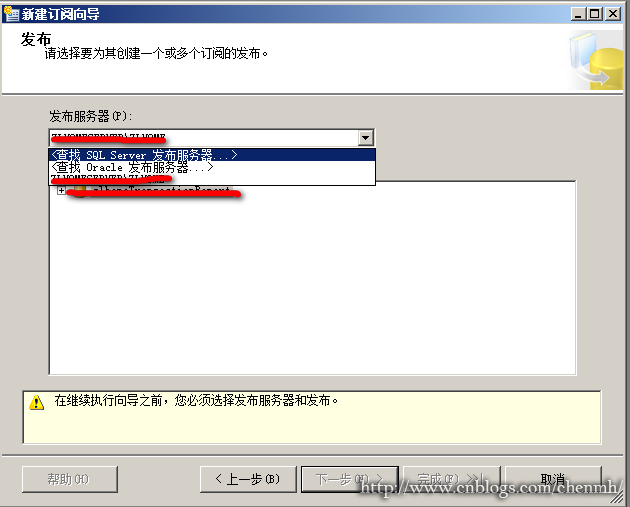
3.连接CLU11发布服务器
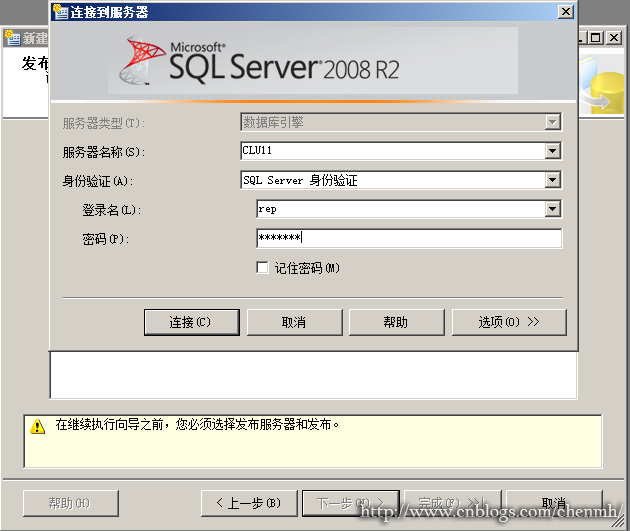
4.由于CLU11服务器中只配置了一个发布,所以默认显示出刚才配置的发布
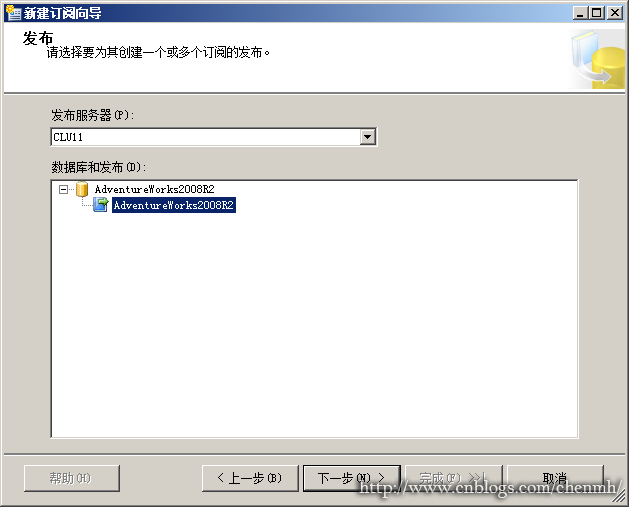
5.配置分发代理位置-选择在分发服务器上运行所有代理
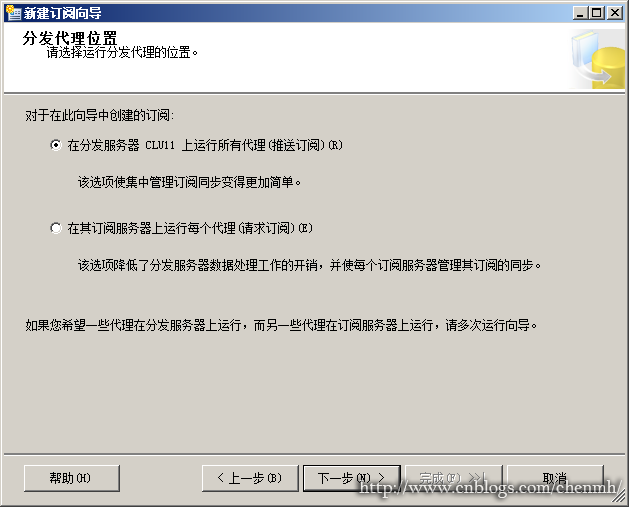
6.下一步
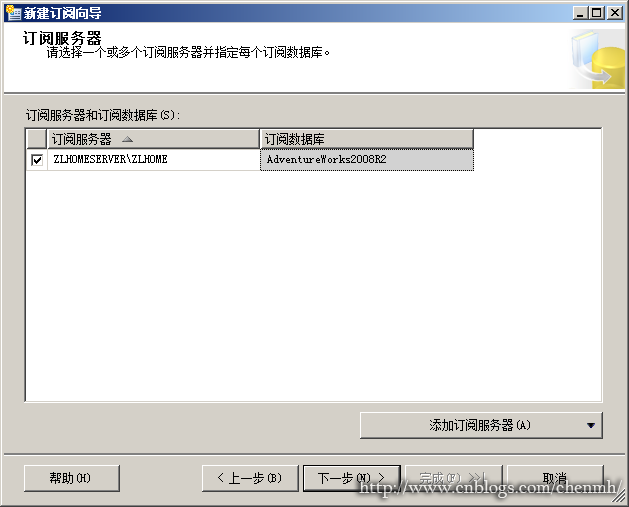
7.配置订阅代理安全性账户
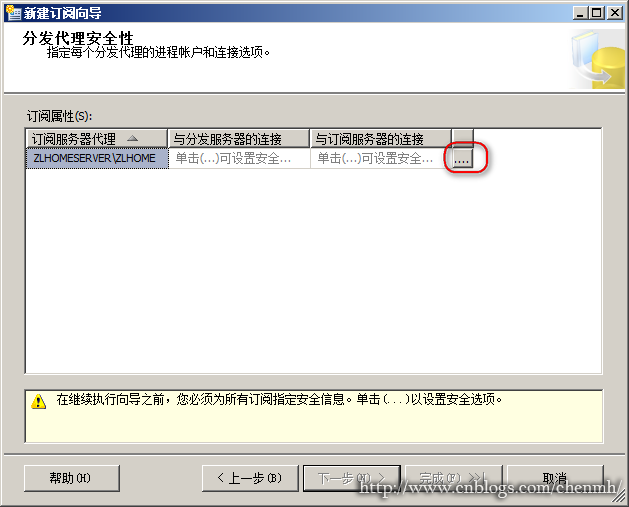
8.连接到订阅服务器的账户同样需要订阅数据库的所有者权限,服务器级别也是Public即可
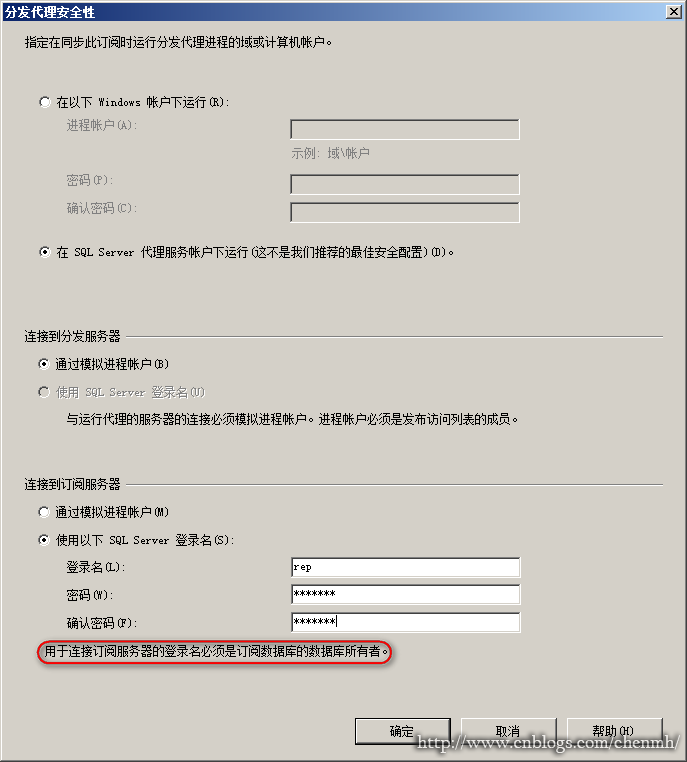
9.代理计划-连续运行

10.初始化时间-立即
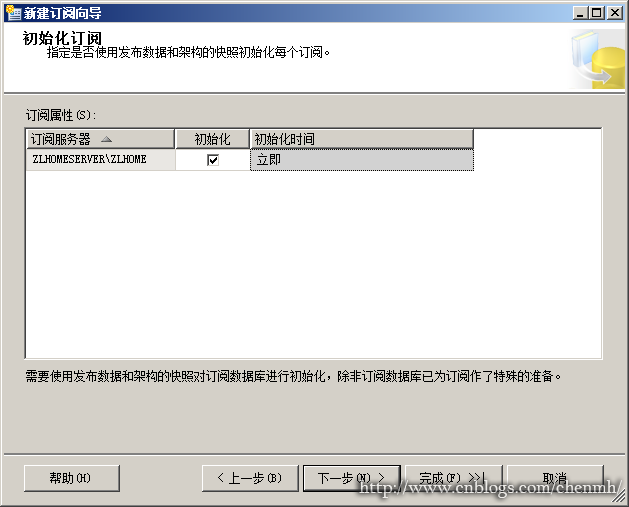
11.创建订阅
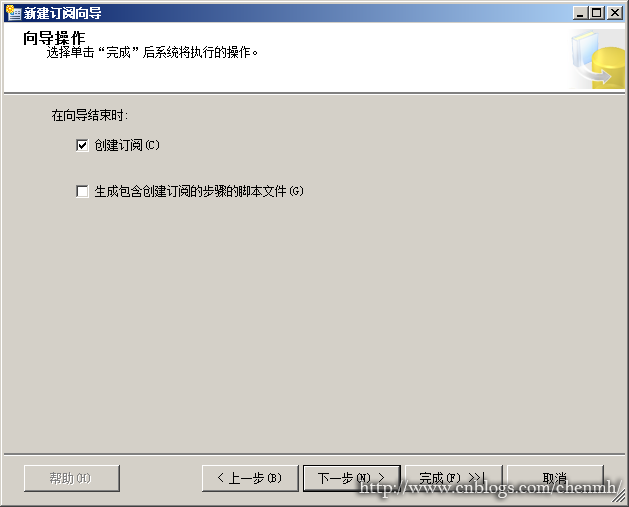
12.完成订阅创建
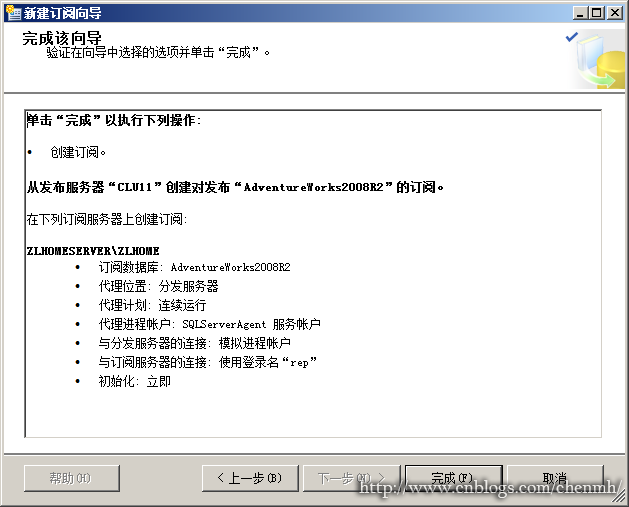
13.完成

四、查看配置
1.在发布服务器CLU11的路径下可以找到新生成的快照文件路径
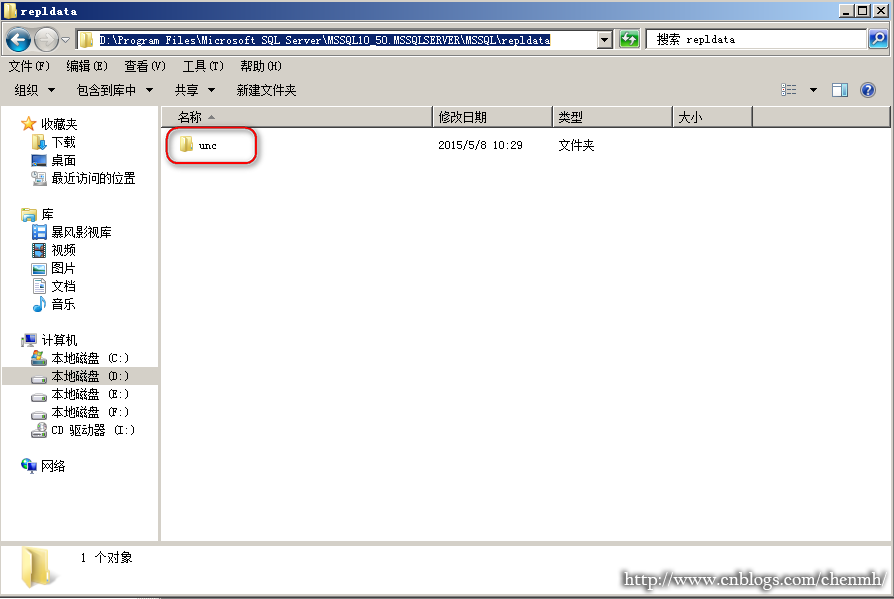
2.在CLU11发布服务器的系统数据库中创建了“distribution”分发数据库
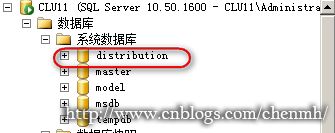
3.在订阅服务器,订阅数据库“AdventureWorks2008R2”中生成了发布的两张表,
注意:订阅数据库与发布数据库不需要一样,这里不要被误解
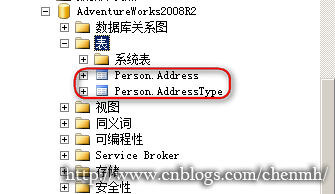
4.在发布服务器的复制下创建了一个发布项目
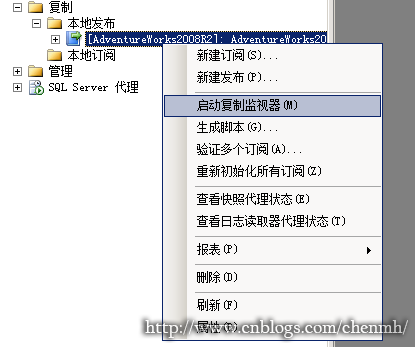
5.查看复制监视器,在这里可以配置和查看发布订阅和监控分发情况,可以配置警告
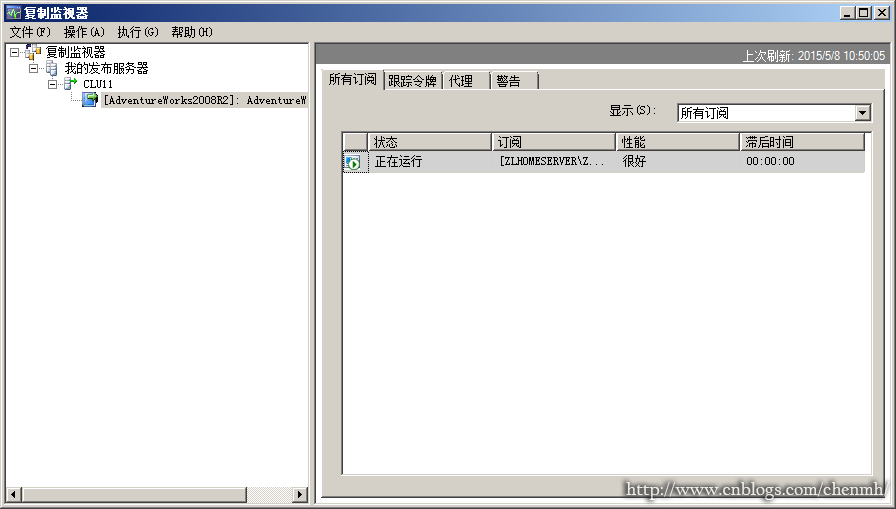
6.发布属性-这里可以配置和修改发布
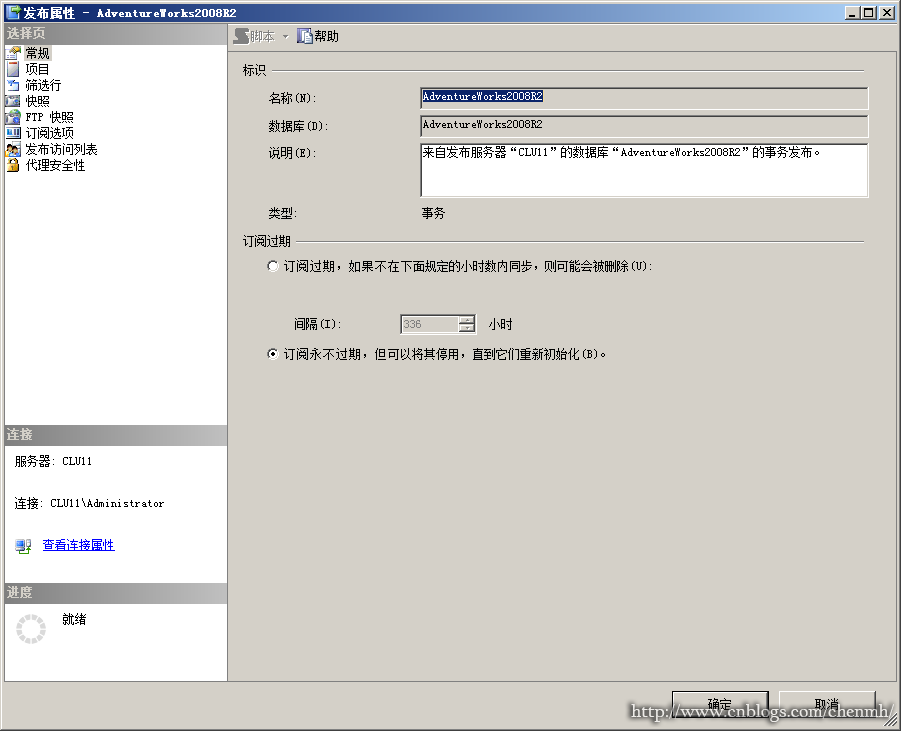
7.订阅属性-这里可以修改订阅安全登入账号
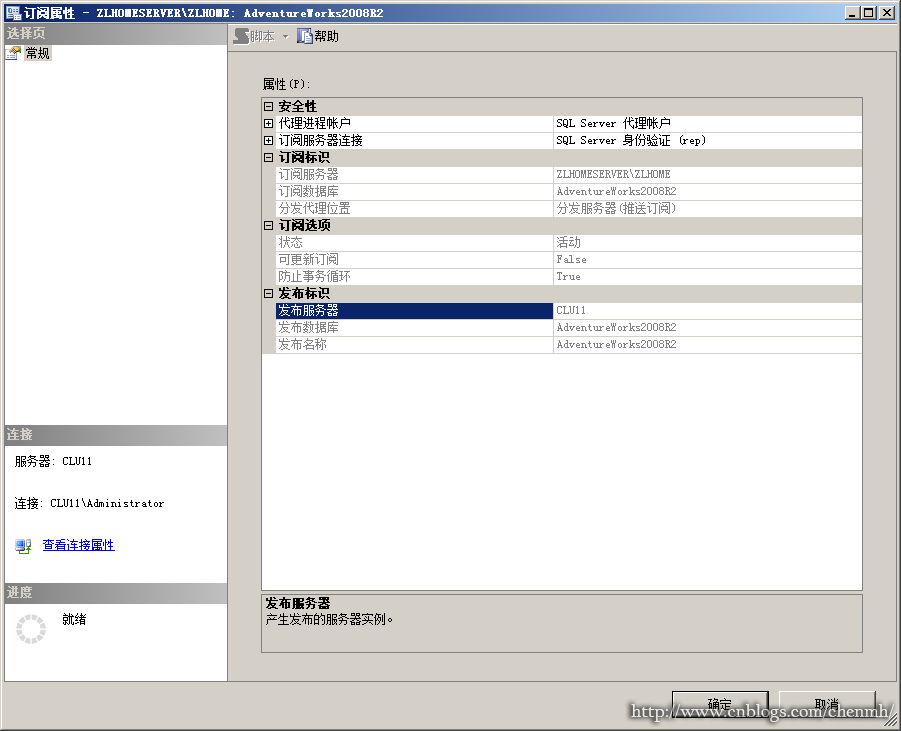
8.在发布服务器的代理中生成了三个作业,分别是和分发有关的快照日志读取作业,和发布有关的发布作业,和订阅有关的分发作业。
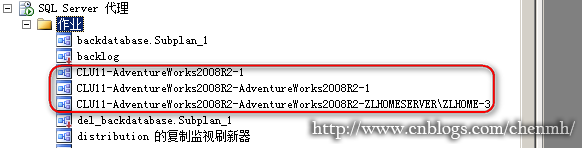
五、添加新的发布表
1. 在复制监视器-我的发布服务器-CLU11-右键发布项目-属性,去掉”仅显示列表中已选中的项目勾选“
勾选”AWBuildVersion“表,确定保存
创建发布的表一定要存在主键列
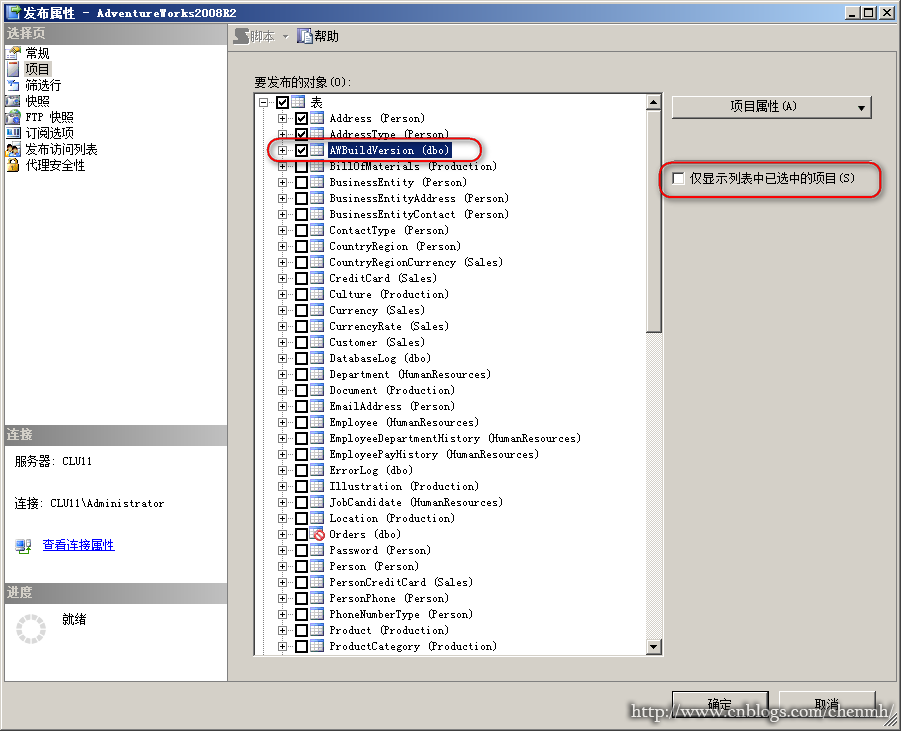
2.复制监视器-我的发布服务器-CLU11-右键发布项目-生成快照
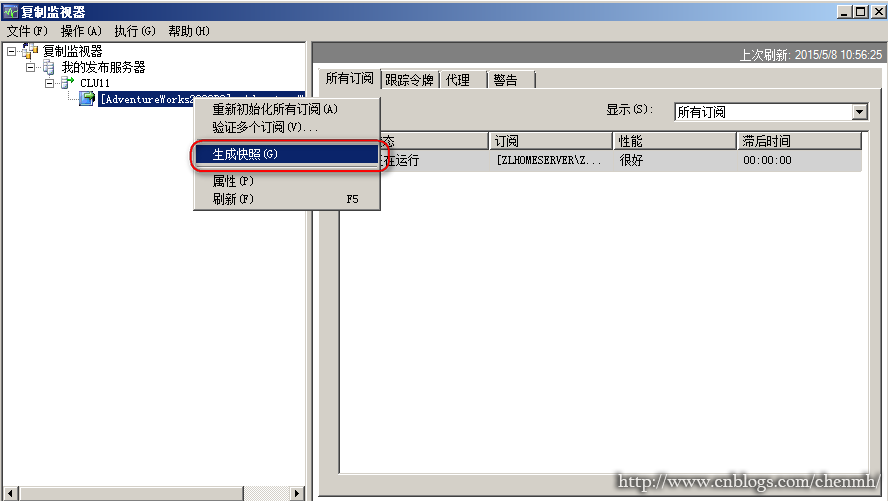
3.在订阅数据库查看生成的订阅表
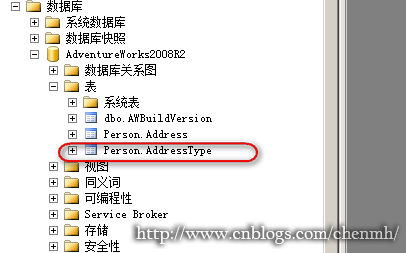
4.在发布服务器的快照文件夹下面可以看到生成了一个新的快照文件夹
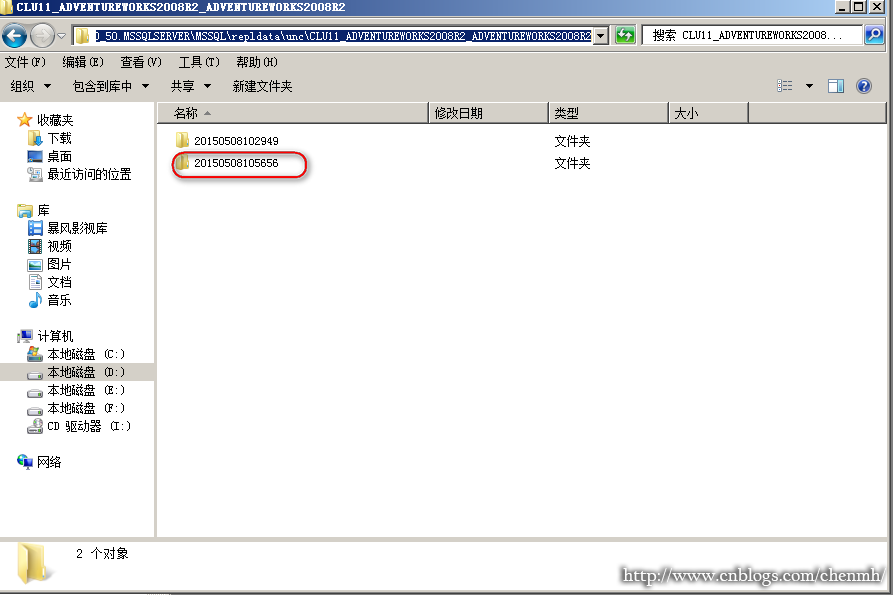
5.查看订阅属性,可以看到分发历史记录
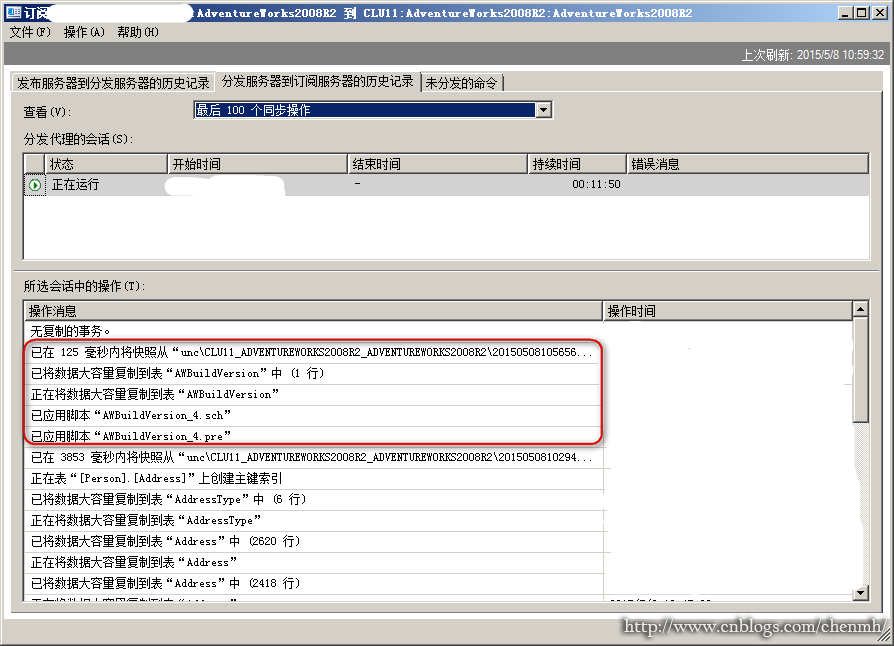
总结
由于将分发服务器和发布服务器配置在同一台服务器,对发布服务器会有一定的压力,
在平时的操作过程中如果需要对发布的表进行删除字段的操作之前首先要查看订阅表中是否创建了该字段的索引,
如果创建了需要把字段从索引中去掉,否则会造成发布订阅报错。